Har du någonsin stött på NW-2-5-felet på Netflix och vet inte hur du fixar det?
I den här artikeln kommer vi att förklara de möjliga orsakerna till detta fel och vägleda dig steg för steg för att lösa NW-2-5-felet så att du kan njuta av din favoritserie och filmer på Netflix igen.
Vad är NW-2-5-fel och varför uppstår det?
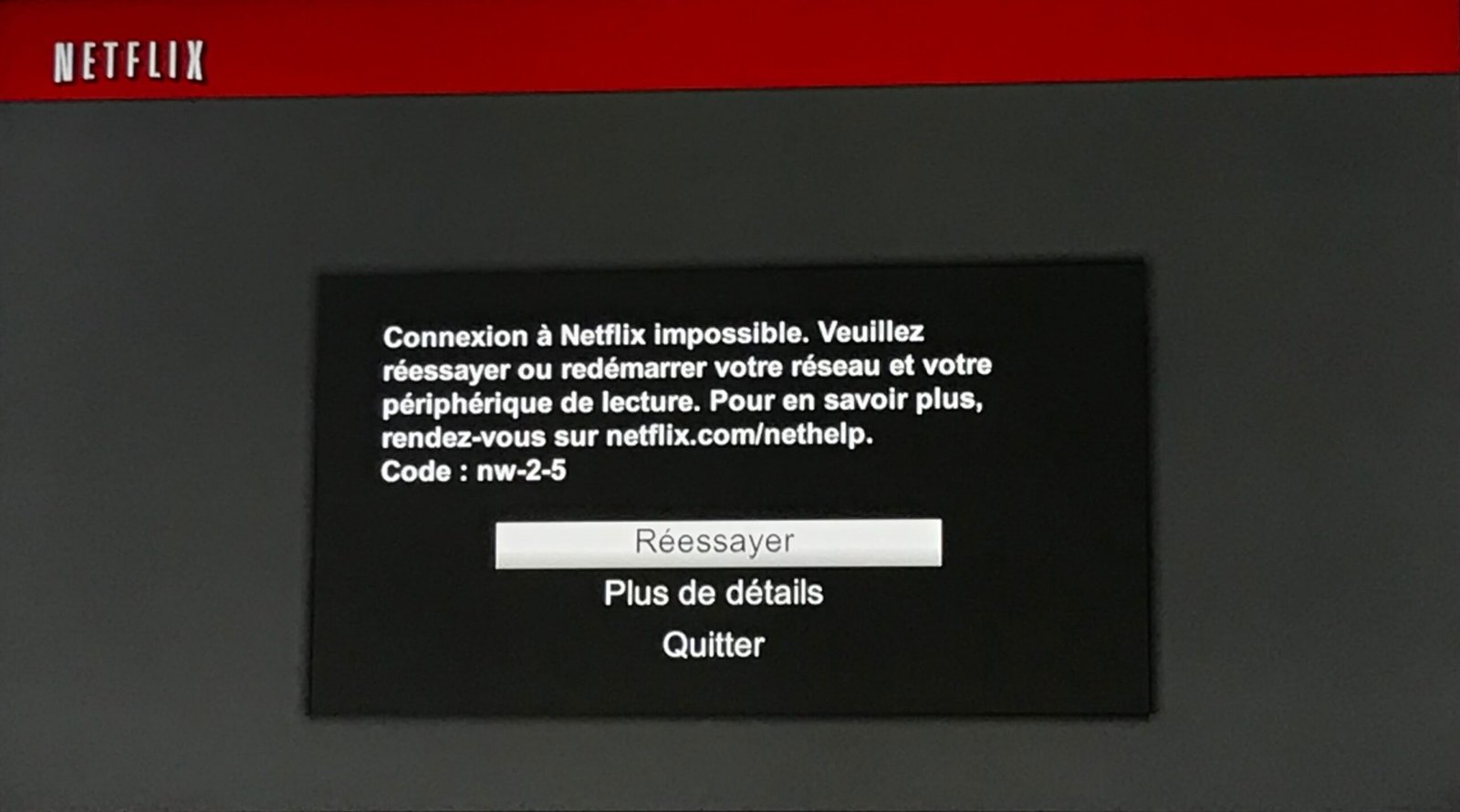
NW -2-5-felet är ett anslutningsfel som främst påverkar streamingenheter som spelkonsoler, smarta TV-apparater och Blu-ray-spelare. internetanslutningsproblem , som kan orsakas av flera faktorer, till exempel :
- Dålig Wi-Fi-signalkvalitet
- Ett problem med din router eller modem
- Ett problem med Internetleverantören (ISP)
- Ett DNS-konfigurationsproblem på enheten

Hur löser jag NW-2-5-felet?
Här är några steg att följa för att lösa NW-2-5-felet och njuta av Netflix igen:
1. Kontrollera Internetanslutningen

Se till att din enhet är korrekt ansluten till internet. Du kan testa anslutningen genom att gå till en webbplats eller använda ett annat program som kräver en internetanslutning.
2. Starta om enheten
Stäng av enheten, vänta 30 sekunder och slå sedan på den igen. Detta kan hjälpa till att lösa tillfälliga anslutningsproblem.
3. Starta om din router och modem
Koppla ur power supply från din router och modem i minst 30 sekunder och anslut dem sedan igen. Vänta tills routern och modemets lampor indikerar en stabil anslutning och försök sedan ansluta till Netflix igen.
Du kanske gillar den här artikeln: Hur fixar jag fel 0xc000007b på Windows ?
4. Förbättra Wi-Fi-signalkvaliteten

Om du använder Wi-Fi, försök att flytta enheten närmare routern eller använda en Ethernet-kabel för att göra en direktanslutning. Du kan också prova att ändra din routers Wi-Fi-kanal för att undvika störningar från andra enheter.
5. Kontakta din Internetleverantör (ISP)

Om de föregående stegen inte löste problemet, kontakta din internetleverantör för att kontrollera om det finns ett problem med din internetanslutning eller specifika begränsningar för användning av Netflix.
6. Ändra enhetens DNS-inställningar
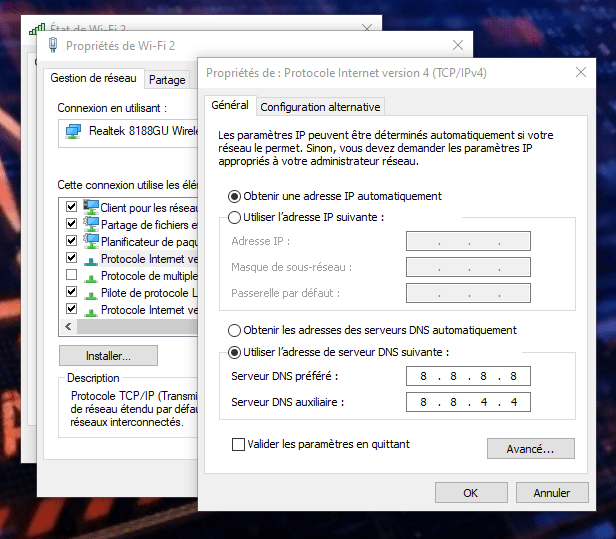
I vissa fall kan ett DNS-konfigurationsproblem orsaka NW-2-5-felet. Prova att ändra enhetens DNS-inställningar för att använda Googles offentliga DNS-servrar (8.8.8.8 och 8.8.4.4).
Läs också: Så här ställer du in en videobakgrund för Windows
Jämförelsetabell över upplösningssteg
Här är en jämförande tabell över de olika stegen för att lösa NW-2-5-felet för att hjälpa dig välja den bästa lösningen baserat på din situation:
| Skede | Beskrivning | När ska man prova det? |
|---|---|---|
| 1. Kontrollera Internetanslutningen | Se till att din enhet är korrekt ansluten till internet. | För det första, om du inte har kontrollerat din internetanslutning tidigare. |
| 2. Starta om enheten | Stäng av enheten och slå på den igen för att lösa tillfälliga anslutningsproblem. | Om felet kvarstår efter att ha kontrollerat internetanslutningen. |
| 3. Starta om din router och modem | Koppla ur och återanslut power supply från din router och modem för att återställa anslutningen. | Om felet kvarstår efter att du har startat om enheten. |
| 4. Förbättra Wi-Fi-signalkvaliteten | Flytta enheten närmare routern eller använd en Ethernet-kabel för att göra en direktanslutning. | Om felet kvarstår efter att du har startat om routern och modemet och du använder en Wi-Fi-anslutning. |
| 5. Kontakta din internetleverantör | Kontakta din Internetleverantör för att kontrollera om det finns problem med din anslutning eller specifika begränsningar för användning av Netflix. | Om felet kvarstår efter att ha provat de föregående stegen. |
| 6. Ändra enhetens DNS-inställningar | Ändra enhetens DNS-inställningar för att använda Googles offentliga DNS-servrar. | Om felet kvarstår efter att ha kontaktat din internetleverantör och du misstänker att ett DNS-konfigurationsproblem kan vara orsaken. |
Genom att följa dessa steg bör du kunna lösa NW-2-5-felet och njuta av dina favoritprogram och filmer på Netflix igen. Upprepa gärna stegen om det behövs och sök efter andra lösningar online om problemet kvarstår. Vi hoppas att denna information kommer att vara användbar för dig och gör att du snabbt kan lösa detta irriterande fel.
Vanliga frågor
Påverkar NW-2-5-felet bara Netflix eller andra streamingappar också?
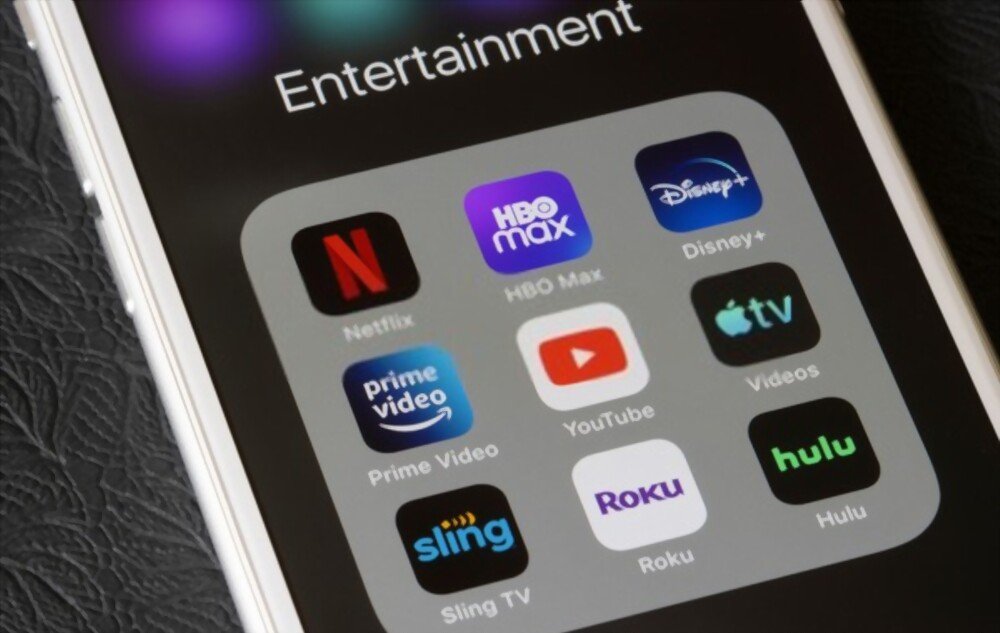
Fel NW-2-5 är specifikt för Netflix, även om andra streamingappar kan uppleva liknande fel relaterade till internetanslutningsproblem. För att felsöka anslutningsproblem med andra streamingappar kan du följa liknande steg som nämnts för Netflix-fel NW-2-5, som att kontrollera din internetanslutning, starta om dina enheter och routrar och kontakta din internetleverantör.
- Amazon Prime Video: fel 1060, 9074
- Hulu: fel RUNUNK13, P-EDU101
- Disney+: fel 41, 83
Om du har problem med flera streamingappar kan problemet bero på din internetanslutning eller nätverksutrustning.
Vilka är andra vanliga felkoder på Netflix och hur åtgärdar man dem?

Netflix har flera felkoder som kan uppstå av olika anledningar. Här är några av de vanligaste felkoderna och lösningarna för att lösa dem:
- Fel UI-800-3: Det här felet är ofta kopplat till ett dataproblem på din enhet. För att lösa det här problemet, rensa Netflix-appdata, logga ut och logga sedan in på ditt Netflix-konto igen.
- Fel 100: Det här felet uppstår vanligtvis på mobila enheter och indikerar ett problem med internetanslutningen. För att lösa problemet kontrollerar du din internetanslutning och startar om enheten.
- Fel 12001: Det här felet är specifikt för Android-enheter och orsakas av inaktuella data på enheten. För att åtgärda det här problemet, rensa Netflix-appens cacheminne och data i din Android-enhetsinställningar.
- Fel H7361: Windows datorer och är relaterat till problem med webbläsaren eller systemkomponenterna. För att lösa detta fel, uppdatera din webbläsare, rensa cacheminne och cookies och kontrollera dina operativsysteminställningar.
Om du fortsätter att uppleva fel på Netflix, besök Netflix Hjälpcenter för information som är specifik för din felkod och ytterligare felsökningsinstruktioner.
Hur vet jag om min internetleverantör blockerar eller begränsar åtkomsten till Netflix?

Vissa internetleverantörer kan blockera eller begränsa åtkomsten till Netflix av olika anledningar, såsom bandbreddsbegränsning eller regionala begränsningar. Följ dessa steg för att ta reda på om din internetleverantör blockerar eller begränsar åtkomsten till Netflix:
- Testa din internetanslutning med en annan enhet för att se om problemet kvarstår på flera enheter.
- Försök att ansluta till Netflix med ett annat nätverk (till exempel med telefonens mobildata) för att se om problemet är specifikt för din internetanslutning.
- Kontakta din internetleverantör för att ta reda på om det finns några nätverksproblem eller specifika begränsningar för användning av Netflix.
- Om du misstänker att din internetleverantör blockerar eller begränsar åtkomsten till Netflix, överväg att använda ett VPN för att kringgå dessa begränsningar. Kom dock ihåg att användning av ett VPN också kan orsaka anslutningsproblem med Netflix, som NW-2-5-fel.
Om du fortfarande har problem med att komma åt Netflix, kontakta Netflix Support för hjälp.
Kan fel NW-2-5 orsakas av ett problem med mitt Netflix-konto?
NW-2-5-felet är vanligtvis relaterat till internetanslutnings- eller nätverksproblem och orsakas inte av ett problem med ditt Netflix-konto. Men om du har problem med att komma åt Netflix på flera enheter eller nätverk, kan ditt Netflix-konto ha problem. Kontakta i så fall Netflix Support för hjälp.
Finns det några skillnader i upplösningen för NW-2-5-felet beroende på vilken typ av enhet som används (spelkonsol, ansluten TV, Blu-ray-spelare, etc.)?
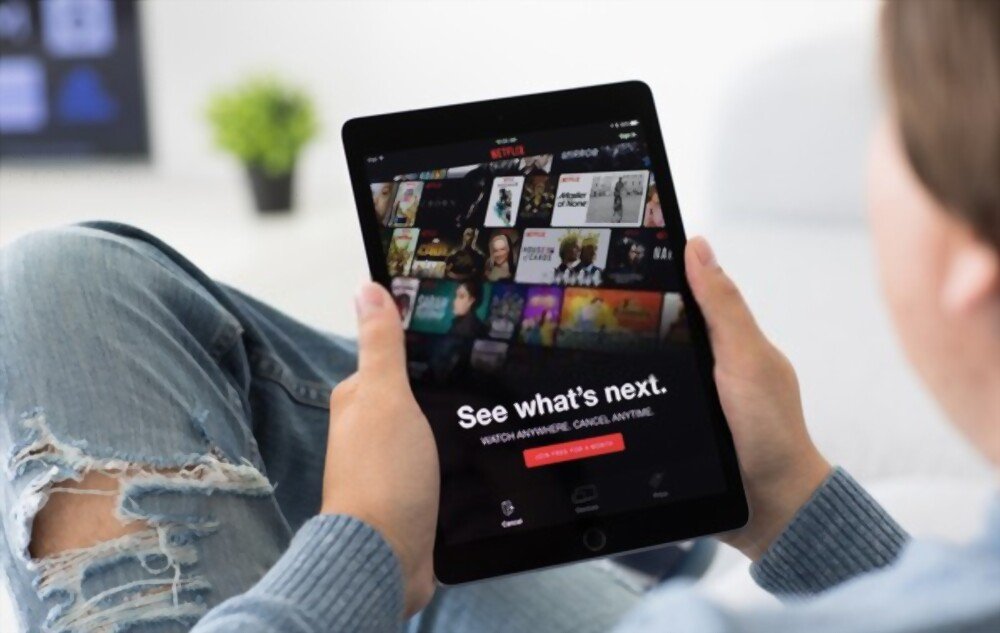
Stegen för att lösa fel NW-2-5 är i allmänhet desamma oavsett vilken typ av enhet du använder för att komma åt Netflix. Vissa specifika steg kan dock variera beroende på enhet. Till exempel kan hur du ändrar DNS-inställningar eller startar om din enhet vara annorlunda på en spelkonsol jämfört med en smart TV. Se Netflix Hjälpcenter eller din enhetshandbok för instruktioner som är specifika för din enhet.
Kan användning av ett VPN orsaka eller hjälpa till att lösa NW-2-5-fel?
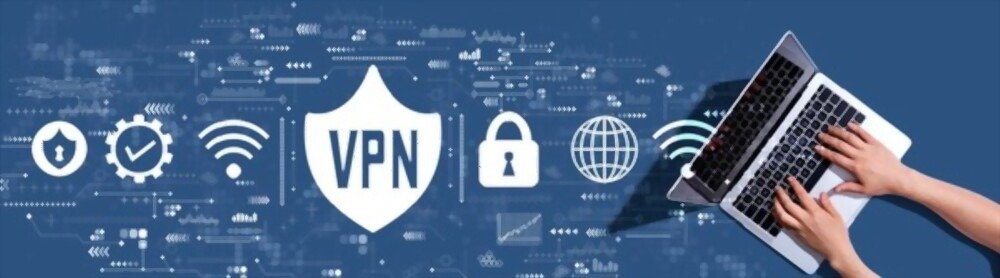
Att använda ett VPN kan ibland orsaka anslutningsproblem med Netflix, inklusive fel NW-2-5. Om du använder ett VPN och stöter på det här felet, försök att koppla från VPN och återansluta till Netflix utan att använda VPN. Om detta löser problemet betyder det att VPN var orsaken till felet.
Å andra sidan kan ett VPN hjälpa till att lösa NW-2-5-felet om det orsakas av begränsningar från din Internetleverantör. I det här fallet, anslut till en VPN-server i ett annat land eller region för att kringgå begränsningar och komma åt Netflix.
Hur kan jag kontrollera om Netflix-servrarna är nere och om detta kan vara orsaken till NW-2-5-felet?
Om du misstänker att Netflix-servrarna är nere och detta kan vara orsaken till NW-2-5-felet, kan du kontrollera statusen för Netflix-servrarna genom att följa dessa steg:
- Besök en webbplats för serverstatuskontroll, till exempel Downdetector eller IsItDownRightNow.
- Leta efter "Netflix" i webbplatsens sökfält och klicka på motsvarande resultat.
- Granska den tillhandahållna Netflix-serverstatusinformationen, inklusive senaste problemrapporter och grafer som visar rapporterade problem över tid.
Om Netflix-servrarna verkligen är nere kan detta förklara NW-2-5-felet. I det här fallet behöver du bara vänta tills servrarna har återställts så att du kan komma åt Netflix igen.
Vilka andra felsökningssteg kan jag prova om NW-2-5-felet kvarstår efter att ha följt stegen som nämns i artikeln?
Om NW-2-5-felet kvarstår efter att ha följt stegen som nämns i artikeln kan du prova följande ytterligare felsökningssteg:
- Kontrollera om din enhet har den senaste programvaran eller firmware och uppdatera den vid behov.
- Försök att ansluta till Netflix med en annan enhet i samma nätverk för att se om problemet är enhetsspecifikt.
- Om du använder ett trådlöst nätverk, försök att ansluta till Netflix med en trådbunden (Ethernet) anslutning för att se om det löser problemet.
- Kontakta Netflix Support för hjälp specifik för din situation.
Hur rapporterar jag ett ihållande problem med fel NW-2-5 till Netflix Support?
Om du har provat alla felsökningssteg som nämns i artikeln och NW-2-5-felet kvarstår, är det dags att kontakta Netflix Support . Så här gör du:
- Logga in på ditt Netflix-konto på en fungerande enhet eller webbläsare.
- Åtkomst till Netflix Help -sidan (Help.Netflix.com) och klicka på "Kontakta oss" eller "Kontakta oss" längst ner på sidan.
- Välj det supportalternativ som passar dig bäst: livechatt, telefonsamtal eller i vissa fall support på sociala medier.
- Förklara ditt problem för Netflix supportagent och ge så mycket detaljer som möjligt om de felsökningssteg du redan har utfört.
Netflix supportteam bör kunna hjälpa dig att lösa NW-2-5-felet eller ge dig ytterligare information om orsaken till problemet och de steg du kan vidta för att lösa det.
Slutsats
Netflix-fel NW-2-5 kan vara frustrerande, men genom att följa felsökningsstegen i den här artikeln och svar på vanliga frågor bör du kunna lösa problemet och återgå till att titta på dina program och favoritfilmer. Om du fortfarande har problem efter att ha provat alla lösningar som tillhandahålls, tveka inte att kontakta Netflix Support för hjälp.

![[GetPaidStock.com]-6454e2a0db6b6](https://tt-hardware.com/wp-content/uploads/2023/05/GetPaidStock.com-6454e2a0db6b6-696x449.jpg)


